- Acronisसच्ची छवि न केवल आपके विंडोज 10 डिवाइस के लिए उपयोग किए जाने वाले सर्वश्रेष्ठ पीसी बैकअप फुल डिस्क इमेज सॉफ्टवेयर में से एक है।
- आप संपूर्ण सिस्टम का बैकअप लेने और उन्हें पूरी तरह से अलग हार्डवेयर पर पुनर्स्थापित करने के लिए Acronis True Image का उपयोग कर सकते हैं, इसलिए संभावनाओं की सीमा काफी विस्तृत है।
- हमारा समर्पित सिस्टम रेस्टोर अनुभाग आपको अपने सिस्टम का बैकअप लेने और उसे पुनर्प्राप्त करने के बारे में सब कुछ पता लगाने में मदद कर सकता है।
- यदि आप और अधिक खोजना चाहते हैं डेटा पुनर्प्राप्ति सॉफ़्टवेयर समाधान, आपको निश्चित रूप से हमारे डेटाबेस पर एक नज़र डालनी चाहिए।
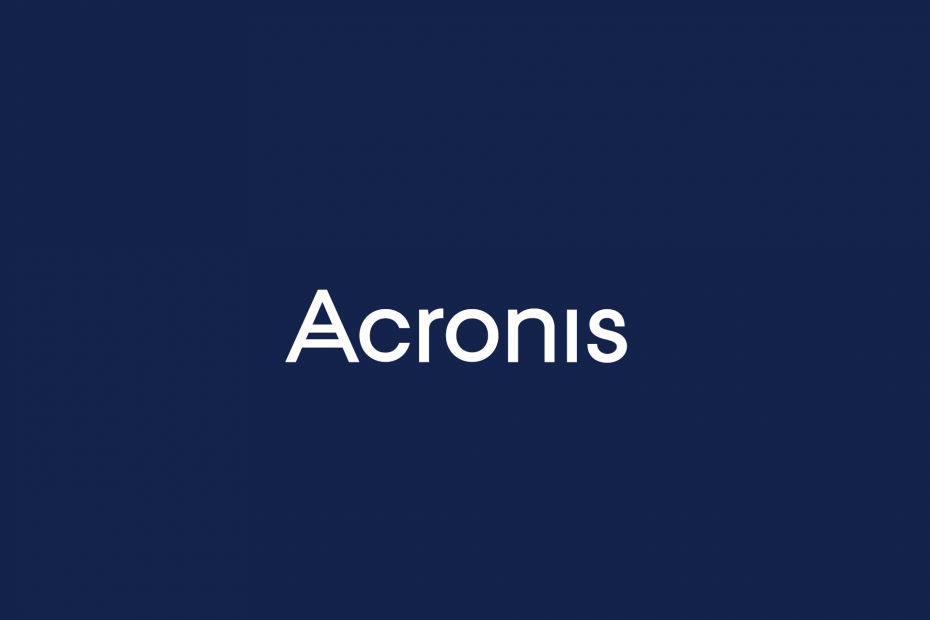
यह सॉफ़्टवेयर आपके ड्राइवरों को चालू रखेगा, इस प्रकार आपको सामान्य कंप्यूटर त्रुटियों और हार्डवेयर विफलता से सुरक्षित रखेगा। 3 आसान चरणों में अब अपने सभी ड्राइवरों की जाँच करें:
- ड्राइवर फिक्स डाउनलोड करें (सत्यापित डाउनलोड फ़ाइल)।
- क्लिक स्कैन शुरू करें सभी समस्याग्रस्त ड्राइवरों को खोजने के लिए।
- क्लिक ड्राइवर अपडेट करें नए संस्करण प्राप्त करने और सिस्टम की खराबी से बचने के लिए।
- DriverFix द्वारा डाउनलोड किया गया है 0 इस महीने पाठकों।
Acronis True Image के साथ विंडोज 10 को अलग-अलग हार्डवेयर में पुनर्स्थापित करें
Acronis True Image आपके विंडोज 10 डिवाइस के लिए उपयोग किए जाने वाले सर्वश्रेष्ठ पीसी बैकअप फुल डिस्क इमेज सॉफ्टवेयर में से एक है और न केवल। यह बिल्कुल सामान्य ज्ञान नहीं है कि एक्रोनिस ट्रू इमेज भिन्न हार्डवेयर को पुनर्स्थापित कर सकते हैं। इसका मतलब है कि आप एक डिवाइस पर बैकअप कॉपी कर सकते हैं और इसे पूरी तरह से नए डिवाइस पर पुनर्स्थापित कर सकते हैं। यह लाभ बहुत उपयोगी हो सकता है, खासकर यदि आप अपने पुराने कंप्यूटर को अपग्रेड करने का निर्णय लेते हैं।
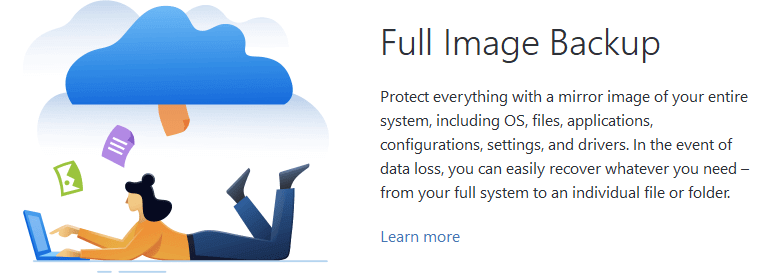
आगे की हलचल के बिना, यहां हमारी चरण-दर-चरण मार्गदर्शिका आपको दिखा रही है कि एक्रोनिस ट्रू इमेज के साथ अलग-अलग हार्डवेयर में विंडोज 10 को कैसे पुनर्स्थापित किया जाए:
- निम्न में से कोई एक क्रिया करके अपने बैकअप (जिससे आप पुनर्स्थापित करना चाहते हैं) को सत्यापित करें:
- Acronis True Image का उपयोग करते समय, बैकअप से जुड़े कोण बटन पर क्लिक करें और मान्य करें पर क्लिक करें
- यदि आप बूट करने योग्य मीडिया का उपयोग कर रहे हैं, तो बैकअप पर राइट-क्लिक करें और वैलिडेट आर्काइव चुनें
- अपने नए हार्डवेयर के लिए आवश्यक ड्राइवर तैयार करें। सुनिश्चित करें कि आपके पास चिपसेट और आपके नए HDD या SSD नियंत्रक के लिए ड्राइवर हैं। ध्यान दें कि Acronis Universal Restore ध्वनि, वीडियो या प्लग एंड प्ले ड्राइवरों को परिनियोजित नहीं करेगा
- एक्रोनिस यूनिवर्सल रिस्टोर टूल का उपयोग करके बूट करने योग्य मीडिया बनाएं (यदि आप चाहते हैं कि आपका नया हार्डवेयर आपके पुराने सिस्टम को बूट करे तो यह टूल महत्वपूर्ण है)
- आपके द्वारा अभी-अभी बनाए गए बूट करने योग्य मीडिया को अपने कंप्यूटर से कनेक्ट करें
- अपने पीसी को पुनरारंभ करें
- अपने सिस्टम को पुनर्स्थापित करें
- पुनर्प्राप्ति प्रक्रिया समाप्त होने के बाद, अपना नया पीसी प्रारंभ करें
- अपने पुराने सिस्टम को अपने नए पीसी पर बूट करने योग्य बनाने के लिए यूनिवर्सल रिस्टोर फीट का उपयोग करें
इतना ही! आपका पुराना सिस्टम अब आपके नए सिस्टम पर काम करना चाहिए, और आप बिना किसी समस्या के इसके साथ काम करना शुरू कर सकते हैं। सुनिश्चित करें कि यूनिवर्सल रिस्टोर चरण के दौरान आप उन ड्राइवरों के साथ एक फ़ोल्डर जोड़ते हैं जिन्हें आपने पहले तैयार किया था। अन्यथा, नया हार्डवेयर आपके पुराने सिस्टम को बूट करने में सक्षम नहीं हो सकता है।
एक्रोनिस ट्रू इमेज डाउनलोड करें
जब पीसी बैकअप समर्थन और कई अन्य सुविधाएं प्रदान करने की बात आती है तो एक्रोनिस दुनिया भर में हजारों लोगों द्वारा उपयोग किए जाने वाले सबसे विश्वसनीय सॉफ़्टवेयर समाधानों में से एक है।
⇒ अभी डाउनलोड करें Acronis मुक्त संस्करण आधिकारिक वेबसाइट से
एक विंडोज 10 कंप्यूटर के लिए, लाइसेंस की कीमत $ 59.99 है और तीन कंप्यूटरों के लिए इसकी कीमत $ 89.99 होगी। एक परीक्षण संस्करण भी उपलब्ध है जिसे आप 30 दिनों तक उपयोग कर सकते हैं। आप उन सभी को एक्रोनिस की आधिकारिक वेबसाइट पर पा सकते हैं।

आधे दशक से अधिक समय पहले, Acronis डिस्क निदेशक को महत्वपूर्ण प्राप्त हुआ है Windows 10 के लिए संगतता अद्यतन. Acronis सुइट के एक महत्वपूर्ण भाग के रूप में, Acronis डिस्क निदेशक को वास्तव में इस अद्यतन की आवश्यकता थी और उपयोगकर्ताओं ने गर्मजोशी से समाचार प्राप्त किया। इस प्रकार, आप इसे बिना किसी डर के उपयोग कर सकते हैं कि यह दुर्घटनाग्रस्त हो सकता है या काम नहीं हो रहा है।
यदि आप एक्रोनिस के साथ विंडोज 10 में अपने डेटा का बैकअप कैसे लें, इस बारे में पूरी गाइड खोज रहे हैं, तो आप एक उत्कृष्ट चरण-दर-चरण मार्गदर्शिका पा सकते हैं। यहीं. यदि किसी कारण से, Acronis आपकी आवश्यकताओं के अनुरूप नहीं है, तो हमारे पास a अन्य बैकअप सॉफ़्टवेयर की सूची जो Acronis को बदल देगा और आपके OS या PC के साथ किसी भी प्रकार के प्रयोग को पुनर्स्थापित या करते समय आपके महत्वपूर्ण डेटा को संग्रहीत करने में आपकी सहायता करेगा।
लगातार पूछे जाने वाले प्रश्न
Acronis True Image एक आसान सॉफ्टवेयर समाधान है जो आपको डेटा बैकअप और बहाली से संबंधित बहुत सारे ऑपरेशन करने में मदद कर सकता है। उदाहरण के लिए, आप इसका उपयोग कर सकते हैं अपने सिस्टम की मिरर कॉपी बनाएं, या यहां तक कि इसका बैकअप लें और इसे हार्डवेयर के पूरी तरह से अलग सेट पर पुनर्स्थापित करें।
आप Acronis True Image का उपयोग कैसे कर सकते हैं यह पूरी तरह से उस लक्ष्य पर निर्भर करता है जिसे आप प्राप्त करने का प्रयास कर रहे हैं। उदाहरण के लिए, यदि आप यह जानना चाहते हैं कि कैसे Acronis के साथ बैकअप विंडोज 10 डेटा, हमारी विस्तृत मार्गदर्शिका आपकी सहायता कर सकती है।
दुर्भाग्य से, एक्रोनिस ट्रू इमेज फ्रीवेयर नहीं है। हालाँकि, इसमें उस संस्करण का 30-दिवसीय परीक्षण है जिसे आप लाइसेंस खरीदने से पहले डाउनलोड कर सकते हैं और आज़मा सकते हैं।

